- 软件大小:290KB
- 软件语言:简体中文
- 软件类型:国产软件
- 软件授权:特别版
- 更新时间:2020-02-28 22:39:59
- 软件类别: 光盘工具
- 软件官网: 官方网址
- 网友评分:

- 应用平台:Windows平台
Corel VideoStudio MyDVD 3.0是一款简单而又实用的dvd创作软件,使用该软件可以将你的视频和照片制作成专业的多媒体光盘项目,完成图片内容丰富的菜单和音乐,并支持将制作好的视频项目刻录成光盘。目前软件支持魔法模式和高级模式,其中高级模式还拥有不同的工作界面,可以对内容进行自由组织和编辑,再配合软件中的多种模板,可以让用户轻松的创作dvd视频。
与其它同类软件相比,Corel VideoStudio MyDVD软件最大的特色是拥有丰富的模板,用户只需选中一套模板,再将视频,音频,图片添加到模板上,即可轻松创建属于自己独一无二的dvd项目,再配合丰富的dvd菜单,让你可以创建丰富的视频光盘。
ps:这里小编带来的是Corel VideoStudio MyDVD 3.0中文破解版,已集成了补丁文件,安装时自动激活,其详细的安装教程可参考下文,亲测可用,请放心下载使用。
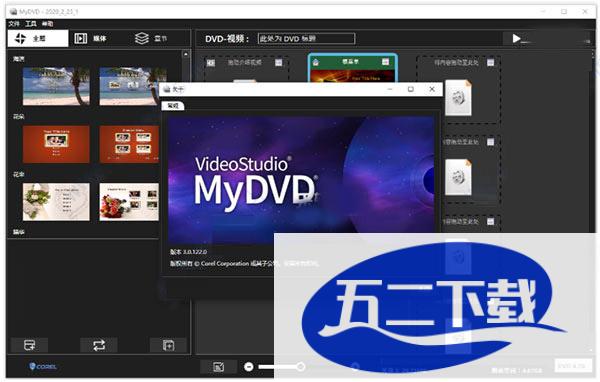
软件破解安装教程:
1、下载解压,得到Corel VideoStudio MyDVD 3.0中文破解版,已集成破解补丁,安装完成即可激活;
2、首先双击“VideoStudio MyDVD.exe”选择安装语言,支持简体中文;

3、选择软件安装目录,建议按默认即可;

4、成功安装后,即可无限制免费使用。
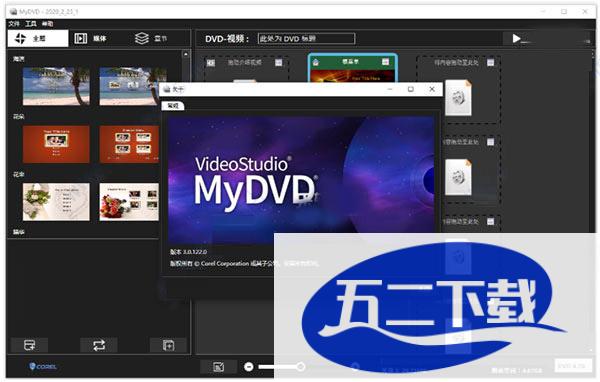
软件特色
1、选择模板
从数十个主题模板中选择以开始使用。
2、添加媒体
以树格式构建菜单,添加章节和子菜单。
3、刻录到光盘
以数字方式保存完成的项目,或将其刻录到光盘或ISO映像文件。
4、轻松创建自己的DVD菜单
使用创意的自定义菜单和章节,使每个项目都变得既有趣又有趣。从数十种预加载的可定制模板中选择一种,以快速入门!使用具有专业外观的模板结束您的视频,并在光盘上存储您最喜欢的家庭旅行和特殊事件的回忆!
5、从多种可定制模板中进行
选择,从数十种预加载的可定制模板中进行选择,然后拖放剪辑以轻松创建菜单。换出背景图像,创建子菜单,自定义章节点和音乐,甚至在菜单出现之前添加要播放的简介视频,即可制作自己的照片。

为什么选择Corel VideoStudio MyDVD?
1、选择
从图库中选择模板布局并潜入。您可以使用自定义背景图像更改菜单的整体外观。通过多种布局,您可以轻松制作具有专业外观的光盘。
2、自定义
以树状模式构建菜单结构和标题。在您的视频中添加子菜单和章节,创建场景选择或bloopers菜单,甚至添加介绍性视频以使您的菜单更上一层楼。
3、预览
随时切换到预览模式。查看菜单的外观,功能如何,并使用数字遥控器浏览所有菜单。在完成项目之前,请返回并对菜单进行调整。
4、刻录到光盘
创建菜单后,轻松刻录到DVD,AVCHD或Blu-ray,或将工作另存为ISO映像文件。可在会声会影中购买蓝光插件。
5、完美的包装器
为您的视频记忆增添个人风格,并组织度假镜头,毕业典礼,婚礼等。我们直观的菜单创建软件使您可以为任何级别的视频播放设置音调。
6、易于共享
从家庭电影到培训视频,会声会影MyDVD创作使您的视频项目易于浏览并为所有人播放。
使用说明
一、如何建立专案
MyDVD使您可以通过多种方式创建和自定义项目。 创建项目的基本步骤是
1、选择模板。
2、添加子菜单来组织您的视频。
3、添加媒体,在“树模式”面板中重命名您的内容。可选的自定义设置可让您
•将章节点添加到视频中(有助于较长的视频)。
•更改用于菜单的背景图片。
•编辑菜单布局。
•更改菜单背景音乐。
您可以保存项目(.MyDVD文件),以便以后进行处理或将其输出为其他格式。
二、在你开始之前
在创建项目之前,先考虑一下如何组织媒体是个好主意。 MyDVD使用树结构和子菜单来组织项目。让我们看一个示例项目。
示例:我有一个周末旅行的很多视频片段。对于我的项目,我决定包括来自三个不同活动的最佳剪辑。我的主菜单标题为“暑假”,我将为每个活动创建子菜单:
•冲浪(3个视频剪辑)
•池畔(3个视频剪辑)
•海滩(2个视频片段)
在示例中,我从“媒体浏览器”的“主题”选项卡中选择的主菜单模板每个菜单最多可容纳四个项目,子菜单遵循相同的结构。如果任何一组的视频超过四个,则可以创建适合该项目的子结构。在所描述的示例中,如果有九个冲浪视频,则可以基于参与者创建另一个子菜单:妈妈(3个视频),爸爸(2个视频)和孩子(4个视频)。
注意:某些模板每个菜单最多可容纳两个项目,其他模板可容纳三个或四个项目。该数字是预先确定的,因此请选择适合您内容需求的模板。
在“主题”选项卡上,主菜单和子菜单的缩略图显示在左侧。 右侧的缩略图是章节菜单(较长的视频中经常使用章节)。 如果单击缩略图,则所选缩略图周围会出现蓝色轮廓,并且可以在面板底部预览所选菜单。 上面显示的模板每个菜单最多可容纳四个项目(由电影1,电影2,电影3,电影4表示)。
三、创建光盘项目
1、启动MyDVD。
2、在“新建项目”对话框中,执行以下操作之一:
•通过单击以下光盘类型之一,键入名称,然后选择一个位置来启动新项目:•DVD•AVCHD•Blu-ray(并非在所有版本中均可用) )
•单击“打开现有项目”。
•单击“打开上一个项目”。
3、在媒体浏览器中,单击“主题”选项卡,然后选择一个模板。
4、单击“将主题应用于当前菜单”按钮以将模板应用于“树模式”面板中的“根菜单”缩略图(默认情况下选中)。
5、在媒体浏览器中,单击“媒体”选项卡,然后导航到所需的视频文件。
6、在“树状模式”面板中,决定如何组织项目以适应媒体。请执行以下任一操作:
•要重命名菜单,请单击菜单缩略图右上角的“菜单”图标,单击“重命名”,然后输入新名称。
•要添加子菜单,请单击上方菜单栏中的“菜单”图标,菜单缩略图的右上角,单击“添加菜单”,然后双击“子菜单”以键入新名称。
•要删除菜单,请单击缩略图右上角的“菜单”图标,然后单击“删除”。注意:可以拖动“树模式”面板下方的“缩放”滑块来更改树视图的缩放级别。
7、Corel VideoStudio MyDVD设置好结构后,将媒体从“媒体浏览器”拖动到媒体占位符。
8、完成所有其他编辑。 需要更多信息,请参阅第5页“向视频添加章节”和第6.9页“编辑菜单布局,背景图像或音乐”。
9、通过检查菜单底部的“项目大小”栏来验证项目的光盘容量。 窗口,然后检查栏右侧的“光盘大小”下拉菜单
10、单击“预览项目”按钮(右上角)以查看并测试菜单设置和视频播放。11对项目满意后,请单击以下选项之一:
•将项目保存到ISO图像按钮—将项目保存到 功能类似于光盘的单个文件
•刻录项目按钮-将项目刻录到光盘。 确保光盘驱动器中有可写光盘。
-
Corel VideoStudio MyDVD v3.0.122.0 中文激活直装版